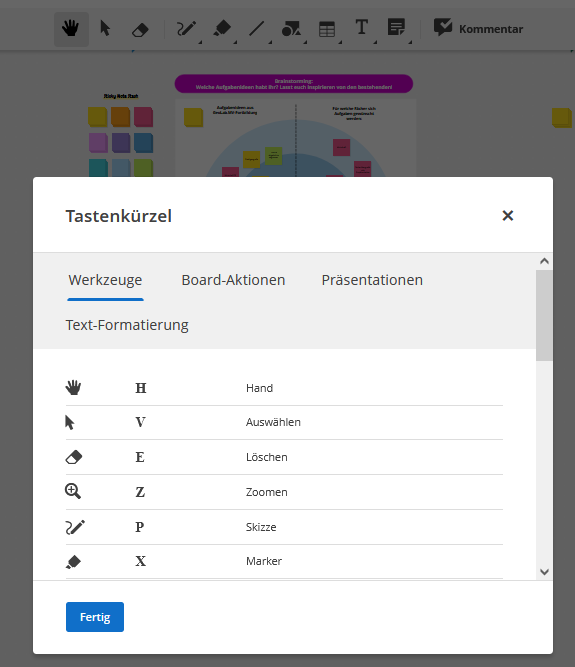Vorbereitung
Zur Vorbereitung des Praxisworkshops hat die Fortbildung "GeoLab.MV - mit digitalen Karten im Unterricht arbeiten" stattgefunden.
| Thema | Unterlagen vom 08.01.2025 | Links |
|---|---|---|
| Begrüßung | ||
Einführung und Überblick zum GeoLab.MV | ||
| Live-Demo | www.geolab-mv.de | |
Eigene Aufgaben erstellen | ||
Einsatzmöglichkeiten |
Ablauf und wichtige Dokumente
Zugang per Webex: https://landmv.webex.com/landmv/j.php?MTID=mca718e1c25c421655e84b3b7e5dd7ca1
TOP | Zeit | Titel | Beschreibung des Ablaufs, Unterlagen, weiterführende Links | Ergebnisse |
1 | 5' | Einführung und Zielsetzung |
| |
5' | GeoLab.MV - Auffrischung |
| ||
2 | 5' | Live-Demo Aufgabe erstellen | Schritt für Schritt -Anleitung im Wiki: https://wiki.gdi-de.org/display/GDIM/Neue+Aufgaben+selbst+erstellen | |
3 | 20' | Aufgabenideen und Aufgabenbedarf |
|
|
Arbeit mit dem Conceptboard vorstellen
| ||||
3. Brainstorming durch die Teilnehmer im Conceptboard
|
| |||
4. Zuordnung neuer und bestehender Aufgabenideen durch Moderatoren
|
| |||
5. Zuordnung von 4 Aufgabenideen zu den Teams |  | |||
4 | 25' | Teilgruppen-Arbeit zur Grobkonzeption der Aufgabe |
|
|
5 | 4*5'=20' | Vorstellung der Grobkonzeption |
| |
Pause | 10' | Pause | ||
6 | 45' | Erarbeitung der Aufgabe |
| |
7 | 4*10'=40' | Vorstellung der Aufgabe |
| |
8 | 5' | Abschluss | Zusammenfassung des Workshops und Ausblick |
Arbeiten mit dem Conceptboard
- zum Verschieben das Werkzeug "Hand" verwenden
- zum Auswählen und Bearbeiten von Text das Werkzeug "Auswählen" (Pfeil) verwenden
- Mausrad: verschiebt den Bildausschnitt
- STRG+Mausrad: zoomen
Tipps
- Navigation mit dem Hand-Werkzeug: Bewege dich einfach über das Board, indem du das Hand-Werkzeug benutzt.
- Pfeil-Werkzeug: Verwende das Pfeil-Werkzeug, um Verbindungen zwischen verschiedenen Elementen herzustellen.
- Objekte: Füge verschiedene Objekte wie Formen und Bilder hinzu, um dein Board zu gestalten.
- Text-Werkzeug: Nutze das Text-Werkzeug, um wichtige Informationen und Notizen hinzuzufügen.
- Sticky-Notes: Erstelle Sticky-Notes, um Ideen und Kommentare festzuhalten.
- Mini-Map / Gerätemodus: Verwende die Mini-Map, um den Überblick über dein Board zu behalten, besonders bei großen Projekten.
- Rückgängig-Taste: Nutze die Rückgängig-Taste, um Fehler schnell zu korrigieren.
Erklärung der Werkzeuge (über Hilfe am oberen Bildschirmrand öffnen)